Spooling dei dati stampa sul server (My Print Manager)
My Print Manager
My Print Manager è un software applicativo utilizzato per la creazione di un ambiente di stampa pull.
My Print Manager consente agli utenti di effettuare lo spooling dei dati di stampa sul server. Gli utenti possono selezionare qualsiasi MFP e scaricare i dati di stampa dal server.
 Tips
Tips Gli utenti devono però prima acquistare separatamente My Print Manager e creare un ambiente server-client. Per informazioni dettagliate, fare riferimento a il manuale My Print Manager.
Gli utenti devono però prima acquistare separatamente My Print Manager e creare un ambiente server-client. Per informazioni dettagliate, fare riferimento a il manuale My Print Manager.
Come stampare dal computer
 Per effettuare lo spooling dei dati sul server, specificare una stampante virtuale come stampante di destinazione. Per informazioni dettagliate sulle stampanti virtuali, fare riferimento al manuale My Print Manager.
Per effettuare lo spooling dei dati sul server, specificare una stampante virtuale come stampante di destinazione. Per informazioni dettagliate sulle stampanti virtuali, fare riferimento al manuale My Print Manager.
Aprire i dati utilizzando il software applicativo, quindi selezionare la funzione stampa dal menu.
Specificare una stampante virtuale come stampante di destinazione.
Eseguire la stampa.
Sul server viene effettuato lo spooling dei dati di stampa.
Operazioni su questa macchina
Inserire nome utente e password.
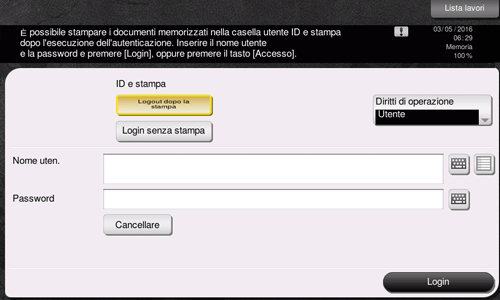
Verificare che [Logout dopo la stampa] sia selezionato in [ID e stampa], quindi premere [Login].
 Selezionando [Logout dopo la stampa] in [ID e stampa], non si potrà accedere a questa macchina dopo la stampa dei dati.
Selezionando [Logout dopo la stampa] in [ID e stampa], non si potrà accedere a questa macchina dopo la stampa dei dati. Selezionando [Login senza stampa] in [ID e stampa], si potrà accedere a questa macchina senza stampare dati.
Selezionando [Login senza stampa] in [ID e stampa], si potrà accedere a questa macchina senza stampare dati. Selezionando [Login dopo la stampa] in [ID e stampa], si potrà accedere a questa macchina dopo la stampa dei dati. Per visualizzare [Login dopo la stampa], modificare l'impostazione. Per informazioni dettagliate, fare riferimento a [Imp.operazione di auten. quan.i doc.stam.sono archiv.] .
Selezionando [Login dopo la stampa] in [ID e stampa], si potrà accedere a questa macchina dopo la stampa dei dati. Per visualizzare [Login dopo la stampa], modificare l'impostazione. Per informazioni dettagliate, fare riferimento a [Imp.operazione di auten. quan.i doc.stam.sono archiv.] .Se l'autenticazione è svolta con successo, vengono stampati tutti i dati per i quali è stato effettuato lo spooling.
 Reference
Reference Per stampare solo uno specifico dato, aprire la casella utente ID e stampa e selezionare il dato desiderato. Per informazioni dettagliate, fare riferimento a il manuale My Print Manager.
Per stampare solo uno specifico dato, aprire la casella utente ID e stampa e selezionare il dato desiderato. Per informazioni dettagliate, fare riferimento a il manuale My Print Manager.
